OUTLOOK_2007邮件数据导入导出流程
Office Outlook 2007通讯录导入操作指引

Office Outlook 2007通讯录导入操作指引
1 一、打开MS Outlook 2007,点击“文件”选择【导入和导出(T)…】,如下图所示:
二、在导入和导出向导中选择【从另一程序或文件导入】,点击按钮“下一步”,进入导入文
件,
三、在导入文件画面中,选择【Microsoft Access 97-2003】,点击按钮“下一步”,进入下一
页面
四、在这一页面中,点击按钮“浏览(R)…”
五、在这一页面中,选中从附件中下载的电子邮件通讯录文件,这个文件可以事先下载到本
地硬盘上,比如桌面上,这个保存位置根据个人的喜好来选择。
选中“msOutlookList.xls”
文件后,点击按钮“确定”
六、系统会反回到前一画面,如下图所示,注意的是,在选项中要点击单选按钮“用导入的
项目替换重复的项目”,点击按钮“下一步”,进入下一页面
4
七、在导入文件画面“选择目标文件夹(S):”中选择“个人文件夹”下的【联系人】,注意的
是,这里的“个人文件夹”要与左边所有邮件项目下最上面的“个人文件夹”一致,否则在系统中的通讯录中无法正确显示。
点击按钮“下一步”,进入下一页面
八、进入这一画面,点击按钮“完成”,结束通讯地址导入过程。
5 九、如果要删除个另通讯地址,点击工具条中按钮通讯簿,在接下来的画面中选中要删
除的邮址,单击鼠标右键选择【删除(D)】就可以了,如果要选多个邮址,用“Ctrl”或
“Shift”键来协助完成。
==完==。
outlook 邮件导入导出图解备份方法

如何导出 .pst 文件数据如果仅希望备份某些Outlook 数据,则可以仅为要保存的数据创建一个新的备份.pst 文件。
此操作又称为导出 .pst 文件数据。
例如,如果仅某些文件夹中存在重要信息,而在多个较大的文件夹中保存着其他不重要的项目,则可能希望使用此部分。
可以仅导出重要文件夹或通讯簿而忽略“已发送邮件”之类的文件夹。
按照下面的步骤执行操作,导出特定文件夹:1. 打开Outlook。
2. 在“文件”菜单上,单击“导入和导出”。
如果该菜单项不可用,则将鼠标指针悬停在菜单底部的箭头上,然后单击“导入和导出”。
3. 单击“导出到文件”,然后单击“下一步”。
4. 单击“个人文件夹文件(.pst)”,然后单击“下一步”。
5. 单击要将.pst 文件导出到的文件夹,然后单击“下一步”。
6. 单击“浏览”,然后选择要将新 .pst 文件保存到的位置。
7. 在“文件名”框中,键入要用于新 .pst 文件的名称,然后单击“确定”。
8. 单击“完成”。
注意,文件夹设计属性包括权限、筛选器、说明、表单和视图。
如果在.pst 文件之间导出项目,则不会维护文件夹设计属性。
回到顶端如何将 .pst 文件数据导入Outlook如果初始.pst 文件损坏或丢失,则可以使用 .pst 文件的备份副本还原Outlook 数据。
在.pst 文件中保存的所有内容都将返回到Outlook 中。
按照下面的步骤执行操作,将数据还原或导入到Outlook 中:1. 如果希望导入的.pst 文件存储在可移动设备(如软盘、便携式硬盘驱动器、CD-ROM、盒式磁带或者任何其他存储媒体)上,则插入或连接该存储设备,然后将 .pst 文件复制到计算机的硬盘驱动器上。
复制 .pst 文件时,请确保未选择“只读”属性。
如果选择此属性,则可能收到以下错误消息:The specified device, file, or path could not be accessed.It may have been deleted, itmay be in use, you may be experiencing network problems, or you may not havesufficient permission to access it.Close any application using this file and try again.如果收到此错误消息,请清除“只读”属性,然后再次复制该文件。
Outlook邮件自动转发和导出

Outlook邮件自动转发和导出Outlook是一款常用的电子邮件客户端,它提供了许多有用的功能,包括邮件自动转发和导出功能。
在本文中,将详细介绍如何使用Outlook来实现自动转发和导出邮件的方法和步骤。
一、邮件自动转发邮件自动转发是一个十分实用的功能,它可以帮助我们在特定条件下自动将邮件转发到指定的收件人。
下面将介绍如何设置邮件自动转发。
1. 打开Outlook客户端,并登录你的邮箱账户。
2. 在主界面上方的工具栏中,点击“文件”选项。
3. 在下拉菜单中,选择“选项”。
4. 在弹出的窗口中,选择“邮件”选项卡,并点击“自动处理”。
5. 在自动处理窗口中,点击“转发”。
6. 在转发窗口中,点击“添加规则”。
7. 在规则编辑器中,设置你的转发规则。
例如,你可以选择转发所有特定发件人的邮件,或者根据邮件主题、关键词等进行筛选转发。
8. 在“将选择的操作应用于”下拉菜单中,选择“收件箱”。
9. 在“选择规则”菜单中,选择“已完成”。
10. 点击“确定”按钮,保存设置并关闭窗口。
这样,你就成功设置了邮件自动转发功能。
现在,当满足你设定的规则时,Outlook会自动将匹配的邮件转发给你指定的收件人。
二、邮件导出有时候,我们需要将Outlook收到的邮件导出到其他格式,如CSV 或PST文件,以便于备份或与他人共享。
下面将介绍如何导出邮件。
1. 打开Outlook客户端,并登录你的邮箱账户。
2. 在主界面上方的工具栏中,点击“文件”选项。
3. 在下拉菜单中,选择“打开与导出”。
4. 在弹出的菜单中,选择“导出/导入”。
5. 在导出和导入向导中,选择“导出到文件”。
6. 点击“下一步”按钮,并选择“创建一个文件夹文件(.pst)”。
7. 在你想要保存导出文件的位置,输入一个文件名,并点击“完成”按钮。
8. 在导出向导中,选择你想要导出的文件夹。
如果想要导出整个邮箱,选择“收件箱”。
9. 点击“下一步”按钮,选择导出选项,例如是否包含子文件夹、是否应用过滤器等。
Outlook邮件转移操作指南

Outlook邮件转移指南
提示:如果操作步骤中未说明操作,则按系统默认项选择。
1、打开Outlook,选择工具→电子邮件帐户→查看或更改现有电子邮件帐户→下一步新建
Outlook数据文件→存储类型:Office Outlook个人文件夹文件(.pst)→确定→文件名:Temp→确定→确定→完成,回到Outlook。
2、Outlook中,左边会看到刚才新建的个人文件夹,如图:
在个人文件夹上点鼠标右键新建两个文件夹,如图。
3、把你需要转移的邮件(包括收件箱和已发送邮件)选中复制到上图对应的收件箱和发件箱
中。
4、在Outlook中,点击文件→数据文件管理→点击”打开文件夹”→在打开的窗口中可以看
到刚才新建的Temp文件,回到Outlook中把Outlook关闭。
5、拷贝刚才那个Temp文件到U盘或移动硬盘。
6、把Temp文件拷入新的电脑
7、打开Outlook,打开Outlook文件→数据文件管理-→添加→确定→选择你刚才拷贝过来
的Temp文件→关闭
8、此时,在Outlook中你会看到和上图一样的内容,拷贝相应收件箱和发件箱邮件即可。
Outlook2007-2010邮件导出和载入(使用教程 )
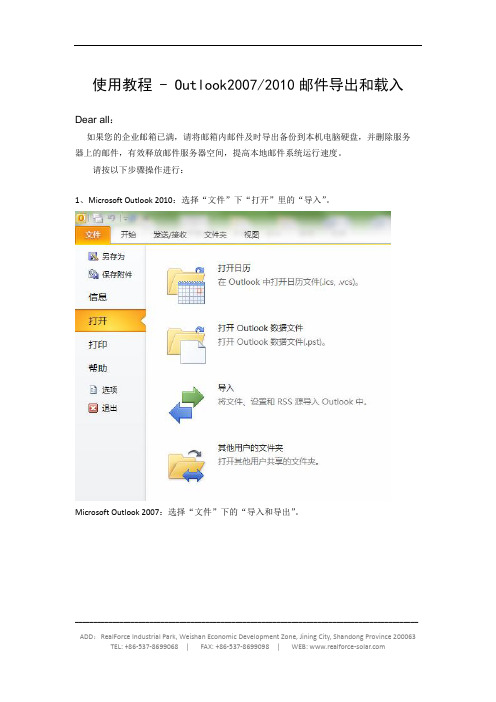
使用教程 - Outlook2007/2010邮件导出和载入Dear all:如果您的企业邮箱已满,请将邮箱内邮件及时导出备份到本机电脑硬盘,并删除服务器上的邮件,有效释放邮件服务器空间,提高本地邮件系统运行速度。
请按以下步骤操作进行:1、Microsoft Outlook 2010:选择“文件”下“打开”里的“导入”。
Microsoft Outlook 2007:选择“文件”下的“导入和导出”。
____________________________________________________________________________________________2、选择“导出到文件”后“下一步。
”3、选择“个人文件夹文件(.pst)”后“下一步”。
____________________________________________________________________________________________4、选择“邮箱- XXXX”,勾选“包括子文件夹”后“下一步”。
5、在本地硬盘D(注意不要在C盘)或其它位置上创建导出文件名称,后“完成”。
____________________________________________________________________________________________6、在随后的窗口点“确定”。
7、完成上述操作之后可以去查检生成的导出备份文件。
____________________________________________________________________________________________8、在Microsoft Outlook 2010加入导出的备份文件:选择“文件”下“打开”里的“打开Outlook数据文件”。
输入或选择刚才导出备份文件的位置及文件名后点“确定”即全部完成。
Outlook 2007 备份及恢复操作流程
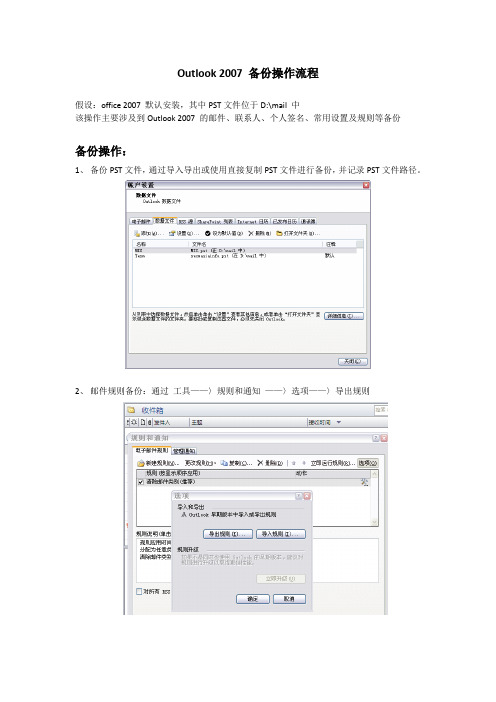
Outlook 2007 备份操作流程假设:office 2007 默认安装,其中PST文件位于D:\mail 中该操作主要涉及到Outlook 2007 的邮件、联系人、个人签名、常用设置及规则等备份备份操作:1、备份PST文件,通过导入导出或使用直接复制PST文件进行备份,并记录PST文件路径。
2、邮件规则备份:通过工具——〉规则和通知——〉选项——〉导出规则3、备份邮件个性签名将系统盘中C:\Documents and Settings\用户账号\Application Data\Microsoft\Signatures 目录拷出备份就行。
4、备份联系人通过文件——〉导入和导出——〉选择“导出到文件”——〉选择“Microsoft Excel 2003”——〉选择“联系人”(如果有多个帐号,记得备份多个文件)5、备份帐号信息:开始> 运行> 输入regedit按以下路径找到outlook项,找到后,选中Outlook 项,右击并选择导出,将该项导出到如joe.reg 文件备份HKEY_CURRENT_USER\Software\Microsoft\WindowsNT\CurrentVersion\WindowsMessaging Subsystem\Profiles\Outlook恢复操作1、安装Office 2007 , 安装完后将PST文件拷回原先的路径,如d:\mail\mis.pst ,注意文件名不要改变2、运行joe.reg 文件,将账户信息倒回注册表中。
3、将Signatures目录拷回C:\Documents and Settings\用户账号\Application Data\Microsoft\目录。
4、运行outlook2007 ,通过工具——〉规则和通知——〉选项——〉导入规则将规则倒回。
通过文件——〉导入和导出——〉选择“从另一程序或文件导入”——〉选择“Microsoft Excel 2003”——〉选择“联系人”(如果有多个帐号,记得按帐号恢复联系人信息)——〉单击完成来完成联系人导入。
Outlook 2007 通讯簿操作1
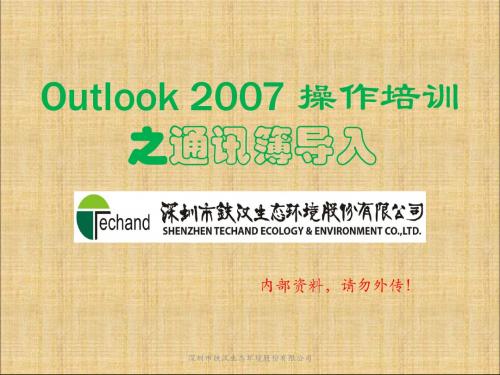
内部资料,请勿外传!
深圳市铁汉生态环境股份有限公司
Outlook 2007 操作培训之通讯簿导入
如:您可以在通 讯簿中建立一个 “财务部”群组, 将财务部同事的 邮箱地址放进这 个财务部群组, 当您要对所有财 务人员发邮件时, 您只需要在收件 人当中选择财务 部这个群组。 因公司人员经常 变动,所以邮箱 的通讯簿也要经 常更新,办公室 会定期将更新过 的通讯簿发给大 家,大家将原有 的公司内部通讯 簿删除,导入新 的通讯簿即可。
概念:通讯簿 是outlook对联 系人进行管理 的一个工具, 能自动存储收 件人和发件人, 也可以将联系 人进行分群组 管理。
深圳市铁汉生态环境股份有限公司
Outlook 2007 操作培训之通讯簿导入
• 操作步骤: 一、打开outlook, 将收件箱中 收到的“通 讯簿”附件 (压缩文件) 另存到一个 指定的文件 夹,并解压 缩成为“.pst” 格式,记住 保存的路径;
Outlook 2007 操作培训之通讯簿导入
四、选择“个人文 件夹文件”,点 击“下一步”
深圳市铁汉生态环境股份有限公司
Outlook 2007 操作培训之通讯簿导入
五、点击“浏览”, 找到您存储“通 讯簿”的文件夹, 点击“通讯簿”。 然后在选项里面 勾选“用导入的 项目替换重复的 项目”,再点击 “下一步” 。
深圳市铁汉生态环境股份有限公司
Байду номын сангаас
Outlook 2007 操作培训之通讯簿导入
六、点击“联系人”, 勾选“包括子文 件夹”,勾选 “导入项目到当 前文件夹”,点 击“完成”。
深圳市铁汉生态环境股份有限公司
谢谢!再见!
outlook 邮件导入导出

使用 Outlook 的“文件导入导出”功能将邮件存档Microsoft Outlook 对于大家来说应是非常熟悉的了。
它是很方便的接收邮件的工具。
但是随着使用时间的增加,邮件会越来越多,玲琅满目的新旧邮件将你的收件箱窗口堆得满满的,令你眼花缭乱,收查信件很不方便。
所以,适时的对邮件管理备份是一种好的管理方法。
定期(如一个月、一周,这决定于你收到的邮件的数量)备份旧邮件,使你的收件箱里邮件的数量总保持在10~20之间,这样查找起邮件来即方便,又不会感到眼花缭乱了。
这里介绍的备份方法是利用Outlook 的“文件导入导出”功能来备份邮件。
具体方法如下:选择“文件”菜单下的“导入和导出”选项,如下图所示:这时将弹出一个“导入和导出”的窗口,有几种导入导出选项,选择“导出到一个文件”,按“下一步”,(每选一种操作,在其下面的描述栏里都有一个关于此操作的解释。
)在随后的窗口里将选择导出文件的保存类型,此时选择“个人文件夹文件(*.pst)”,下一步,下面将要选择要导出的文件夹,这里选择“收件箱”因为邮件全都在这里,有兴趣的话也可以保存别的文件夹如“发件箱”,“联系人”之类的。
同时选中“包括子文件夹”,执行“下一步”,下面选择存储导出的文件夹地方,一般系统默认的是“c:\Documents and Settings\Administrator\LocalSettings\Application\microsoft\Outlook\*.pst”,但这个文件夹比较繁琐不易记忆查找,而且若是系统有问题或要重装系统时,这个文件夹很容易被删掉。
所以建议换个地方保存,在其他分区如“D:\”、“E:\”等新建一个文件夹,起个容易辨认的名字如“mail”、“Microsoft Outlook”,再给要保存的文件起个名字,也要容易辨认,比如用邮件的日期如“2002_12.pst”。
下面的三个选项适情况而定。
设定好后单击“完成”就完成了文件的导出。
怎么将Outlook邮箱中的存档邮件导入到新的电脑
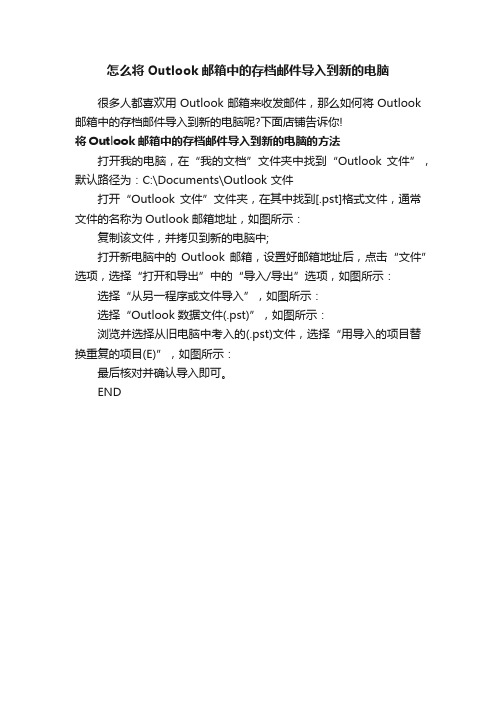
怎么将Outlook邮箱中的存档邮件导入到新的电脑
很多人都喜欢用Outlook邮箱来收发邮件,那么如何将Outlook 邮箱中的存档邮件导入到新的电脑呢?下面店铺告诉你!
将Outlook邮箱中的存档邮件导入到新的电脑的方法
打开我的电脑,在“我的文档”文件夹中找到“Outlook 文件”,默认路径为:C:\Documents\Outlook 文件
打开“Outlook 文件”文件夹,在其中找到[.pst]格式文件,通常文件的名称为Outlook邮箱地址,如图所示:
复制该文件,并拷贝到新的电脑中;
打开新电脑中的Outlook邮箱,设置好邮箱地址后,点击“文件”选项,选择“打开和导出”中的“导入/导出”选项,如图所示:选择“从另一程序或文件导入”,如图所示:
选择“Outlook数据文件(.pst)”,如图所示:
浏览并选择从旧电脑中考入的(.pst)文件,选择“用导入的项目替换重复的项目(E)”,如图所示:
最后核对并确认导入即可。
END。
Client——outlook2007邮件导出

Microsoft office2007邮件备份
1、打开Microsoft office2007主窗口
2、选择“文件Æ导入和导出”选项,会出现下图所示的“导入导出向导”
3、选择“导出到文件”点击“下一步”确认会出现下图所示窗口
4、选择“个人文件夹文件(.pst)”点击下一步
5、如上图所示,在这里可以选择自己需要导出的邮件,也可以导出你的联系人,如果设置了子文件夹分类,记得选择“包含子文件夹”复选框,选好所需的倒出项后可以点击下一步确认。
6、如上图所示,在这里可以选择导出的文件存储位置,建议修改保存的文件名称为当前日期,以免覆盖了以往导出的邮件。
7、点击确认按钮就可完成导出邮件或通讯薄的任务了。
Outlook-2007导入导出邮件说明书

导入导出邮件说明书一、Office2007 用户(Office2010用户点击此处查看)1.导出邮件打开公用笔记本Outlook2007后,依次点击菜单栏“文件”-“导入和导出”选择“导出到文件”,并按“下一步”选择“个人文件夹文件”并按“下一步”选择要导出的文件夹,在这里可以选择收件箱或已发送邮件等,也可以选择整个个人文件夹,并勾选“包括子文件夹”。
选择完成后,按“下一步”接下来选择存放的位置,例如存放在桌面。
在“选项”里,还可根据个人要求处理重复项目(个人文件夹中可能有重复的邮件等项目),默认选择“用导出的项目替换重复的项目”。
最后按“完成”。
如果有邮件需要保密,请将公用笔记本计算机上的邮件彻底删除,但是建议在将邮件已经导入到个人计算机并确认无误后再操作。
2.导入邮件将公用笔记本上已经导出的个人文件夹剪切到个人计算机上,例如桌面。
打开个人计算机上的Outlook2007后,依次点击菜单栏“文件”-“导入和导出”,并选择“从另一程序或文件导入”选择“个人文件夹文件”并按“下一步”按“浏览”选择存放将要导入的文件的路径,并按“下一步”接下来选择要导入的具体项目。
可以选择收件箱或已发送邮件等,也可以选择整个个人文件夹。
勾选“包括子文件夹”,和“导入项目到相同文件夹”。
最后按“完成”。
至此导入完成二、Office2010用户对于Office2010用户来说,不同的地方是打开Outlook2010后点击“文件”-“信息”-“帐户设置”,可配置邮箱帐号,后续具体配置同Outlook2007打开Outlook2010后点击“文件”-“打开”-“导入”后,导入和导出的后续操作与Outlook2007一致。
(注:可编辑下载,若有不当之处,请指正,谢谢!)。
OUTLOOK邮箱的备份与导入操作指引

OUTLOOK邮箱的备份与导入操作指引一、备份邮箱1、打开OUTLOOK邮箱,选择你要备份的邮箱2、选择“文件”―――“导入和导出”3、选择“导出到一个文件”点“下一步”4、选择“”个人文件夹文件(PST)”点“下一步”5、选择你要备份的邮箱,并勾选“包括子文件夹”点“下一步”6、点“浏览”选择你要备份的位置后点“完成”7、直接点“确定”即可二、调用备份邮件1、1、打开OUTLOOK邮箱,选择你导入备份的位置。
2、打开“文件”选择“导入和导出”选项3、选择“从另一个程序导或件导入”点“下一步”4、选择“个人文件夹文件i”5、点“浏览”选择之前所备份的邮箱备份导入后点“下一步”即提示导入状态6、选择你要导入的备份的位置后点完成大约经过5-10分钟会导入完成。
出师表两汉:诸葛亮先帝创业未半而中道崩殂,今天下三分,益州疲弊,此诚危急存亡之秋也。
然侍卫之臣不懈于内,忠志之士忘身于外者,盖追先帝之殊遇,欲报之于陛下也。
诚宜开张圣听,以光先帝遗德,恢弘志士之气,不宜妄自菲薄,引喻失义,以塞忠谏之路也。
宫中府中,俱为一体;陟罚臧否,不宜异同。
若有作奸犯科及为忠善者,宜付有司论其刑赏,以昭陛下平明之理;不宜偏私,使内外异法也。
侍中、侍郎郭攸之、费祎、董允等,此皆良实,志虑忠纯,是以先帝简拔以遗陛下:愚以为宫中之事,事无大小,悉以咨之,然后施行,必能裨补阙漏,有所广益。
将军向宠,性行淑均,晓畅军事,试用于昔日,先帝称之曰“能”,是以众议举宠为督:愚以为营中之事,悉以咨之,必能使行阵和睦,优劣得所。
亲贤臣,远小人,此先汉所以兴隆也;亲小人,远贤臣,此后汉所以倾颓也。
先帝在时,每与臣论此事,未尝不叹息痛恨于桓、灵也。
侍中、尚书、长史、参军,此悉贞良死节之臣,愿陛下亲之、信之,则汉室之隆,可计日而待也。
臣本布衣,躬耕于南阳,苟全性命于乱世,不求闻达于诸侯。
先帝不以臣卑鄙,猥自枉屈,三顾臣于草庐之中,咨臣以当世之事,由是感激,遂许先帝以驱驰。
OUTlook 和foxmail导出和导入的方法
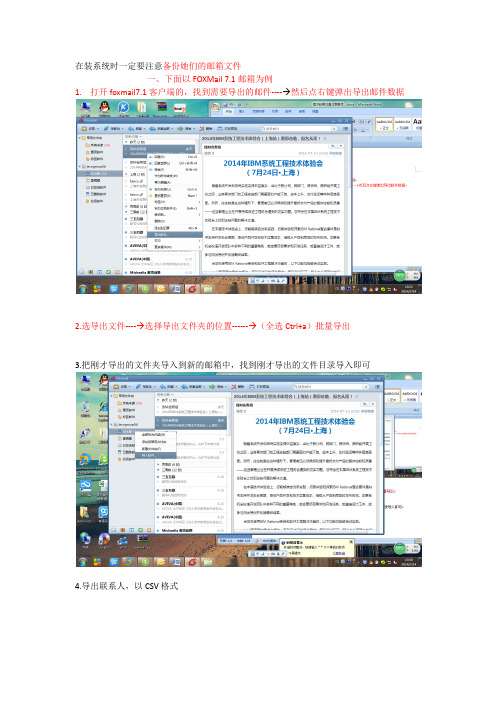
在装系统时一定要注意备份她们的邮箱文件
一、下面以FOXMail 7.1邮箱为例
1.打开foxmail7.1客户端的,找到需要导出的邮件----→然后点右键弹出导出邮件数据
2.选导出文件----→选择导出文件夹的位置------→(全选Ctrl+a)批量导出
3.把刚才导出的文件夹导入到新的邮箱中,找到刚才导出的文件目录导入即可
4.导出联系人,以CSV格式
然后在进行导入邮件。
即可
Outlookoffice 解决邮件导出的步骤:
1.导出文件;
打开outlook邮箱----→点击文件-----→导出文件
2.导入文件;
1.1.在工具里点开账户设置---->选中你要导入的邮件账户
------>点击数据文件----->然后点击添加导入原来的到处
的文件即可
然后:1.
2.
3.
即可;
那么怎么把导出的文件再倒入到文件夹里呢????Outlook2007为例
2.在工具里点开
3.选中你要导入的邮件账户
4.在数据文件选项中选择文件的位置;
5.选中导入的格式一般是pst的
5.然后选对之前导出的文件即可;。
outlook2007如何保存和导出帐户信息

outlook2007如何保存和导出帐户信息?/Forums/pt-BR/officesystemzhchs/thread/74d7a719-ba01-4511-be57-f8 ea4ebb852a末尾红色部分outlook2007如何保存和导出帐户信息?segunda-feira, 17 de março de 2008 11:57修身齐家0Entrar para V otar由于工作关系,有10个以上的pop邮件帐户,每次重装电脑后,都要从新设置一番,非常麻烦。
记得原来在outlook2003中有一个帐户的导出,重新安装后只要导入即可。
现在升级到了2007反而这个功能没有了,每次都要花很多的时间重新输入一遍。
请问各位是否有好的办法?ResponderCitação Todas as Respostasquinta-feira, 20 de março de 2008 06:50修身齐家0Entrar para V otar怎么就没有TX能解决的吗?ResponderCitação quinta-feira, 20 de março de 2008 08:45ALECK KWOK0Entrar para V otar找了一会,找不到,先介绍一个笨方法你参考,在OE设好保存,在OUTLOOK2007里导入。
ResponderCitação quarta-feira, 26 de março de 2008 04:20修身齐家0Entrar para V otar谢谢,这也是一个解决问题的办法。
ResponderCitação quarta-feira, 26 de março de 2008 05:51Zhou_ConyModerador0Entrar para V otar电子邮件帐户是包含在配置文件中的,配置文件由电子邮件帐户、数据文件和包含电子邮件存储位置信息的设置组成。
Outlook2007怎么导入以前的邮件?
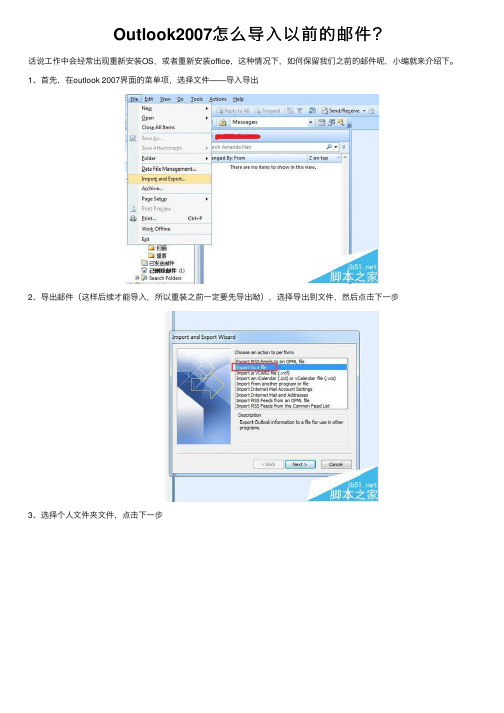
Outlook2007怎么导⼊以前的邮件?
话说⼯作中会经常出现重新安装OS,或者重新安装office,这种情况下,如何保留我们之前的邮件呢,⼩编就来介绍下。
1、⾸先,在outlook 2007界⾯的菜单项,选择⽂件——导⼊导出
2、导出邮件(这样后续才能导⼊,所以重装之前⼀定要先导出呦),选择导出到⽂件,然后点击下⼀步
3、选择个⼈⽂件夹⽂件,点击下⼀步
4、选择整个⽂件夹去备份
5、将导出的⽂件另存到硬盘
6、然后继续⽂件——导⼊导出,选择从另⼀个程序或者⽂件导⼊
7、选择个⼈⽂件夹⽂件导⼊——将刚才导出的问价导⼊即可
8、这样所有的邮件就全部导⼊啦(包括你之前新建的规则呦)。
OUTLOOK_2007 邮件数据导入导出流程

1. 确认现有邮件是否为本地保存 2. 将邮件数据由服务器导入到本地硬盘 3. 将导出邮件数据导入并设置为默认
1.确认现有邮件存储位置:如图“邮箱-xxx” 就是存放在服务器,建议导入本地存储
2.点击“文件”-“导入和导出”
3。选择“导出到文件”
5.选择“个人文件夹文件(*.pst)
6.选择导出的文件夹,并勾选“包括子文件夹”
7.点击“浏览”然后选择一个位置,此教程存 放为D盘根目录,个出
9.这里使用默认设置,确定。完成数据导入本地硬盘步骤
10.如图:将导入本地硬盘数据导入outlook
11.数据文件-添加-选择存储类型
12.选择之前已经导入本地硬盘的数据文件;
13.这里也可以使用默认
14.在数据文件下-选择导入的“个人文件夹”设为
默认值,这样以后所有邮件都是存在个人硬盘,重 启outlook生效。
15.在“电子邮件”下看到当前邮件账号数据 文件已储存在本地D盘
•
完成 !谢谢!
office_outlook2007邮件备份及导入方法

Office outlook 2007邮件备份及导入方法邮件备份
一、打开office outlook 2007 点击“文件”
二、在弹出框选择“导入导出”项,弹出如下窗口
三、选择“导出到文件”
四、选择“下一步”,并选择“Microsoft Excel 97-2003”
五、选择“下一步”(这边我们先备份“收件箱”,“收件箱”备份完成后,在这个步骤
选择“已发送邮件”即可备份已发送邮件)
六、继续选择“下一步”,弹出如下窗口
七、点击“浏览”,选择文件保存位置并填写文件名
八、点击“确定”并继续选择“下一步”
点击“完成”,即可完成收件箱邮件的备份。
邮件导入
一、打开office outlook 2007 点击“文件”
二、在弹出窗口中选择“从另一程序或文件导入”
三、选择“下一步”,并选择“Microsoft Excel 97-2003”
四、选择“下一步”
五、选择备份好的收件箱文件,点击“下一步”,选择“收件箱”项(导入已发送邮件,
这边相应的选择“已发送邮件”项)
六、选择“下一步“,弹出如下窗口
七、点击“完成“,即可成功导入数据。
